Acer ASPIRE 5950G – страница 9
Инструкция к Ноутбуку Acer ASPIRE 5950G
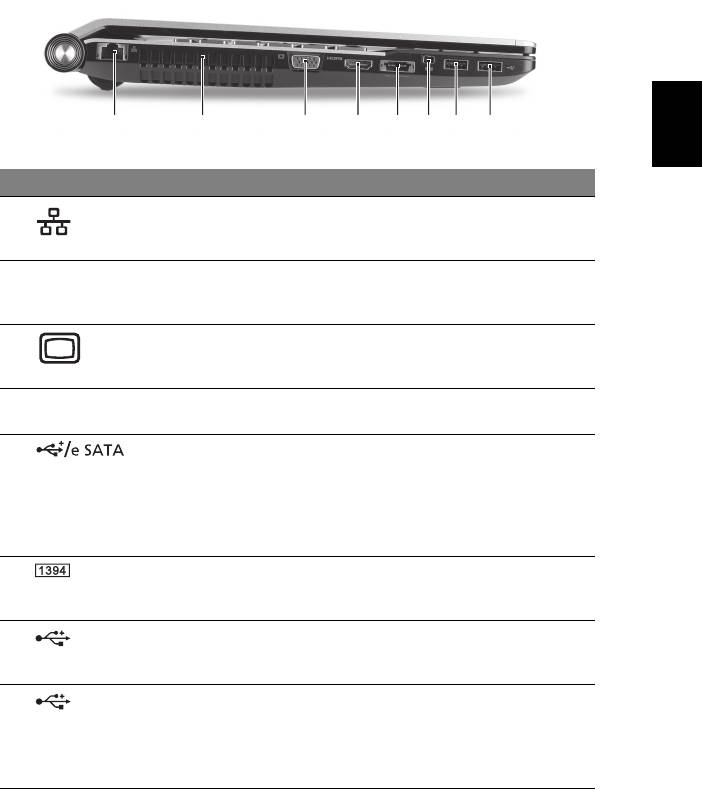
9
Polski
Widok z lewej
# Ikona Element Opis
1 Port Ethernet (RJ-45) Służy do przyłączania do sieci
komputerowej typu Ethernet 10/100/
1000.
2 Szczeliny
Umożliwiają chłodzenie komputera
wentylacyjne
nawet podczas długotrwałego
użytkowania.
3Port zewnętrznego
Służy do przyłączania urządzenia
wyświetlacza (VGA)
wyświetlającego (np. zewnętrzny
monitor, projektor LCD).
4 HDMI Port HDMI Obsługuje połączenia cyfrowego wideo
o wysokiej rozdzielczości.
5 Port USB 2.0/eSATA Służy do przyłączania urządzeń
USB 2.0 lub eSATA (tylko w niektórych
modelach).
Uwaga: W czasie podłączenia
urządzenia eSATA będą dostępne trzy
porty USB.
6 4-stykowy port
Służy do przyłączania urządzeń
IEEE 1394
pracujących w standardzie transmisji
IEEE 1394.
7 Port USB 2.0 Służą do przyłączania urządzeń
USB 2.0 (np. mysz USB, aparat cyfrowy
USB).
8 Port USB 3.0 Służy do podłączania urządzeń USB.
Obsługuje specyfikację USB 3.0
(SuperSpeed USB).
* Urządzenia niespełniające wymagań
USB 3.0 mogą nie być zgodne.
21345678
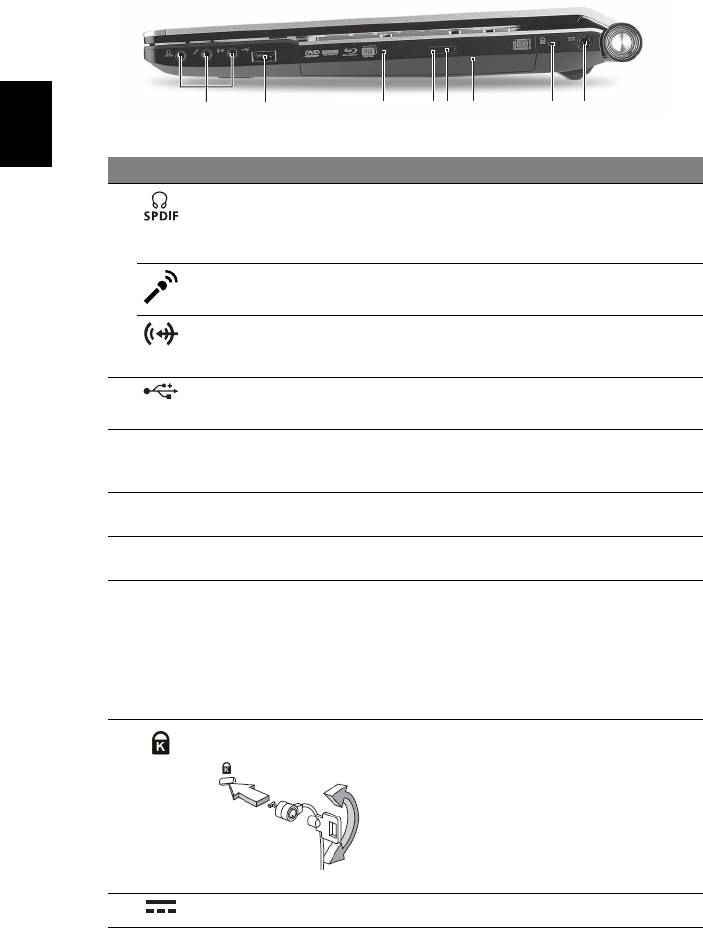
10
Polski
Widok z prawej
# Ikona Element Opis
1 Gniazdo słuchawki/
Służy do przyłączania urządzeń liniowego
głośniki/wyjścia
wyjścia audio (np. głośniki, słuchawki).
liniowego z obsługą
S/PDIF
Gniazdo mikrofonowe Służy do przyłączania sygnału z
zewnętrznych mikrofonów.
Gniazdo wejścia
Służy do przyłączania urządzeń liniowego
liniowego
wejścia audio (np. odtwarzacz audio CD,
walkman stereo, odtwarzacz mp3).
2 Port USB 2.0 Służą do przyłączania urządzeń USB 2.0
(np. mysz USB, aparat cyfrowy USB).
3Napęd optyczny Wewnętrzny napęd optyczny, obsługuje
dyski CD, DVD lub Blu-ray (tylko niektóre
modele).
4 Wskaźnik dostępu do
Świeci, kiedy napęd optyczny jest aktywny.
dysku optycznego
5 Przycisk wysuwania
Wyrzuca dysk optyczny z napędu.
napędu optycznego
6 Otwór wysuwania
Umożliwia wysunięcie tacy napędu
awaryjnego
optycznego, kiedy komputer jest
wyłączony.
Uwaga: Wsuń spinacz do otworu
wysuwania awaryjnego w celu wysunięcia
tacy napędu optycznego, kiedy komputer
jest wyłączony.
7 Gniazdo blokady
Służy do podłączania blokady zgodnej ze
Kensington
standardem firmy Kensington.
Uwaga: Kabel zabezpieczenia komputera
należy owinąć wokół ciężkiego
nieruchomego obiektu, takiego jak stół lub
uchwyt zablokowanej szuflady. Wstaw
zamek blokady do gniazda i przekręć klucz
w celu zamknięcia blokady. Dostępne są
także modele bez kluczy.
8 Gniazdo zasilania Gniazdo zasilacza.
21347856
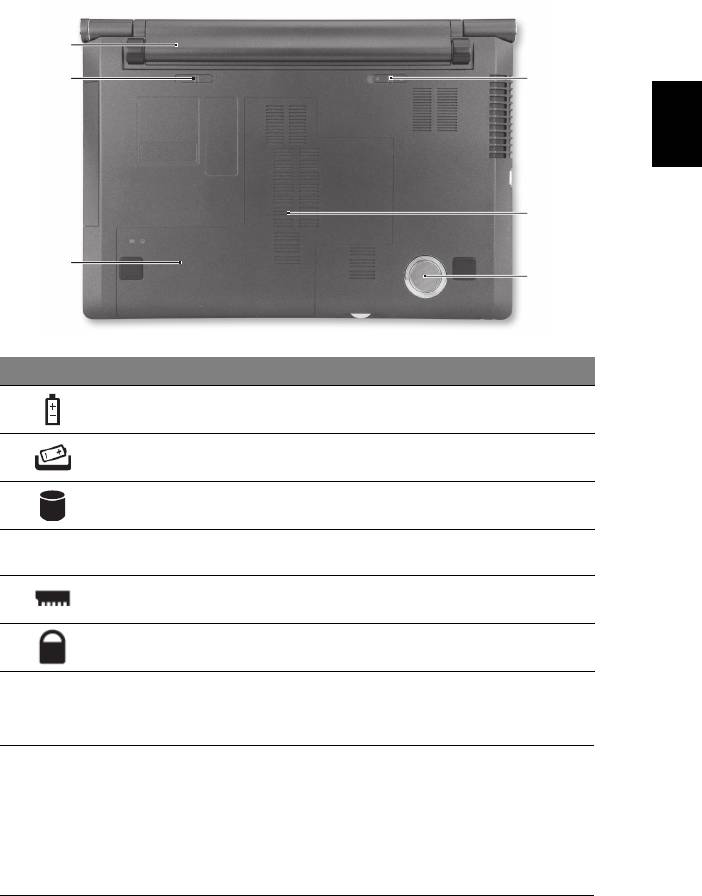
11
Polski
Widok od strony podstawy
# Ikona Element Opis
1Wnęka na baterię Przechowuje baterię komputera.
2 Blokada baterii Umożliwia zwolnienie i wyjęcie baterii.
3Wnęka na dysk
Mieści dysk twardy komputera
twardy
(zabezpieczona śrubami).
4Głośnik niskotonowy
Emituje wyjściowy sygnał dźwiękowy o
(subwoofer)
niskiej częstotliwości.
5 Przegroda na
Mieści główną pamięć komputera.
pamięć
6 Zatrzask baterii Pozwala zabezpieczyć baterię w prawidłowej
pozycji.
Warunki środowiska
• Temperatura:
• Podczas pracy: Od 5°C do 35°C
• Podczas przechowywania: Od -20°C do 65°C
• Wilgotność (bez kondensacji pary):
• Podczas pracy: Od 20% do 80%
• Podczas przechowywania: Od 20% do 80%
1
2
6
5
3
4
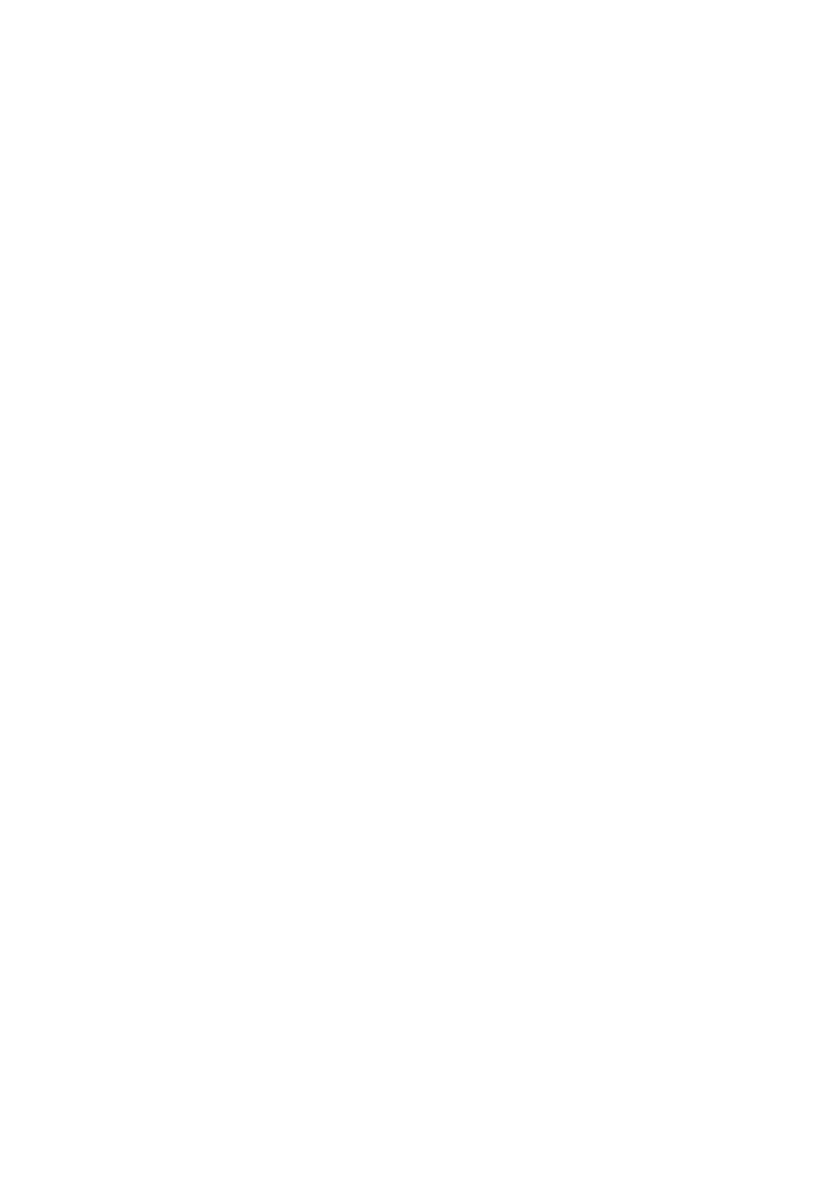
Acer notebook
Rövid útmutató
© 2010 Minden jog fenntartva.
Acer notebook – Rövid útmutató
Eredeti kiadás: 11/2010
Modellszám: __________________________________
Sorozatszám: _________________________________
Vásárlás időpontja: _____________________________
Vásárlás helye: ________________________________
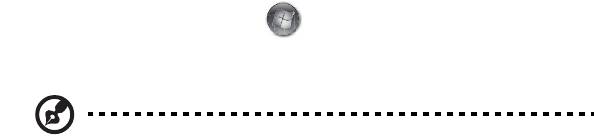
3
Az első lépések
Köszönjük, hogy mobil számítástechnikai feladatai elvégzéséhez egy Acer sorozatú
hordozható számítógépet választott!
Útmutatók
Minden segítséget szeretnénk megadni Önnek új Acer gépének használatához,
ezért a következő útmutatókat dolgoztuk ki:
Első lépésként a telepítési poszteren szereplő útmutatást követve helyezze
üzembe a számítógépet.
A Aspire sorozat elérhető Általános felhasználói útmutató a Aspire
terméksorozat összes tagjára vonatkozó hasznos tudnivalókat tartalmaz. Olyan
általános témaköröket tárgyal, mint a billentyűzet használata, a hangok stb.
Felhívjuk a figyelmét arra, hogy jellegénél fogva az Általános felhasználói
útmutató és az alábbiakban említett AcerSystem User Guide egyes esetekben
olyan funkciókra vagy szolgáltatásokra is hivatkozhat, amelyeket csak bizonyos
típusok támogatnak, de az Ön által megvásárolt típus esetében nem feltétlenül
érhetők el. Az ilyen eseteket a szövegben a „csak bizonyos modellek esetében”
vagy hasonló megjegyzés jelöli.
A Rövid útmutató ismerteti új számítógépének alapvető jellemzőit és funkciót.
A számítógép még hatékonyabb használatával kapcsolatban az AcerSystem User
Guide. Ez a kézikönyv részletes információkat tartalmaz például az előre telepített
segédprogramokról, az adat-helyreállításról, a bővítési lehetőségekről és a
hibaelhárításról. Emellett ismerteti a garanciával kapcsolatos tudnivalókat, valamint
a számítógépre vonatkozó általános szabályokat és biztonsági előírásokat.
A kézikönyv Portable Document Format (PDF) formátumú, és gyárilag telepítve van
a számítógépre. Megnyitásához kövesse az alábbi lépéseket:
1 Kattintson a következő elemekre: Start > Minden program >
AcerSystem.
2 Kattintson a következő elemre: AcerSystem User Guide.
Megjegyzés: A fájl megtekintéséhez szükség van az Adobe Reader
alkalmazásra. Ha az Adobe Reader nincs telepítve a számítógépre, akkor az
AcerSystem User Guide elemre kattintva először az Adobe Reader
telepítőprogramja jelenik meg. A telepítés elvégzéséhez kövesse a képernyőn
megjelenő utasításokat. Az Adobe Reader használatával kapcsolatban a Súgó
és támogatás menüben talál útmutatást.

4
Magyar
Ismerkedjen meg új Acer gépével!
Miután a telepítési poszter alapján üzembe helyezte a számítógépet, ismerkedjen
meg új Acer notebookjával!
Felülnézet
# Ikon Elem Leírás
1Acer Crystal Eye
Webkamera videokommunikációs
webkamera
célokra (csak bizonyos típusok
esetében).
1
2
3
13
12
4
5
6
11
10
7
8
9
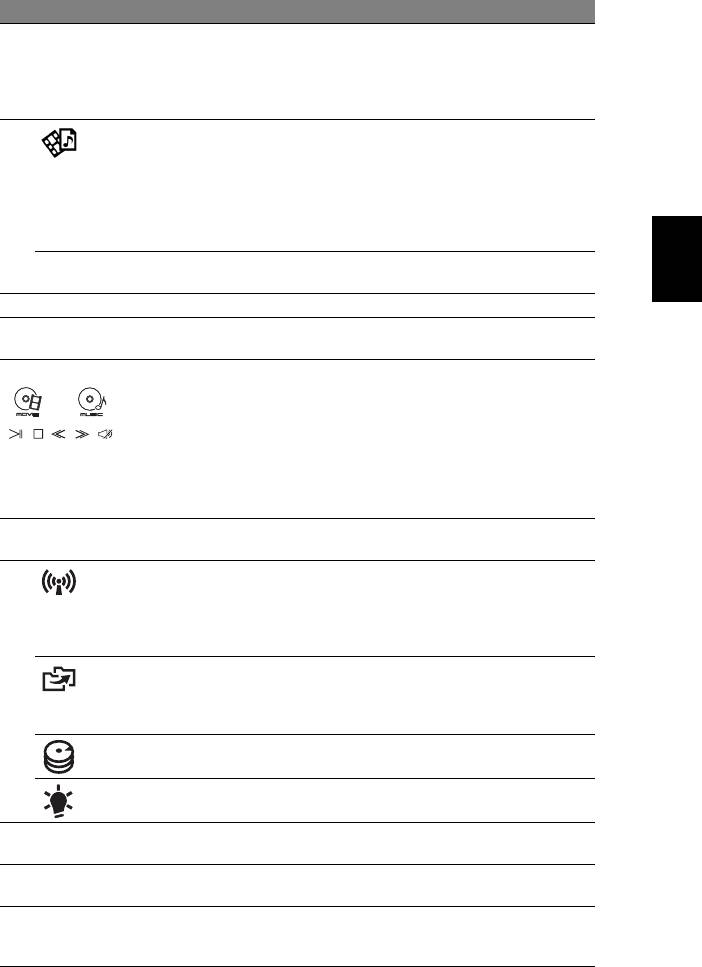
5
Magyar
# Ikon Elem Leírás
2Kijelző Más néven folyadékkristályos kijelző
(Liquid-Crystal Display, LCD), a
számítógép kimenetét jeleníti meg.
(A konfiguráció típustól függően
változhat).
3 Arcade billentyű Elindítja az InstantOn Arcade szoftvert
bootolás nélkül (támogatja a DVD, VCD,
audio CD, MPEG-1, MPEG-2, MP3
formátumokat.) /Elindítja az Arcade
Deluxe szoftvert Windows alatt (a
népszerű média formátumokat
támogatja.)
P P billentyű Programozható billentyű (a konfiguráció
típustól függően változhat).
4 Billentyűzet Az adatbevitel eszköze.
5MikrofonBelső mikrofon hangfelvételek
készítéséhez.
6 Érintőpad/
Érintésérzékeny mutatóeszköz, a
Médiakonzol
számítógépek egeréhez hasonlóan
*
működik
./Acer Arcade érintésérzékeny
vezérlő, hangerő (fel/le), média
(lejátszás/szünet, leállítás, előző,
következő) és elnémítás gombbal.
* Az érintőpad a Médiakonzol
aktiválásakor kikapcsol.
7 Médiakonzol-vezérlő A Médiakonzol be- és kikapcsolására
használható.
8 Kommunikációs
A számítógép kommunikációs
billentyű
moduljainak be- és kikapcsolására
használható. (A kommunikációs
modulok konfigurációtól függően eltérők
lehetnek.)
Mentés gomb Segítségével az Acer Backup
Management indítható el, amellyel
mindössze három lépéssel mentés
készíthető az adatokról.
Merevlemez
Jelzi, ha a merevlemez használatban
1
jelzőfénye
van.
Üzemállapot
A számítógép üzemállapotát jelzi.
1
jelzőfénye
9 Kattintógombok
A bal és a jobb gomb az egér bal és jobb
(bal és jobb)
gombjához hasonlóan működik.
10 Csuklótámasz Kényelmes támaszkodási felület a
számítógép használatának idejére.
11 Acer Bio-Protection
Támogatja az Acer FingerNav
ujjlenyomat-olvasó
négyirányú vezérlést (csak bizonyos
típusok esetében).
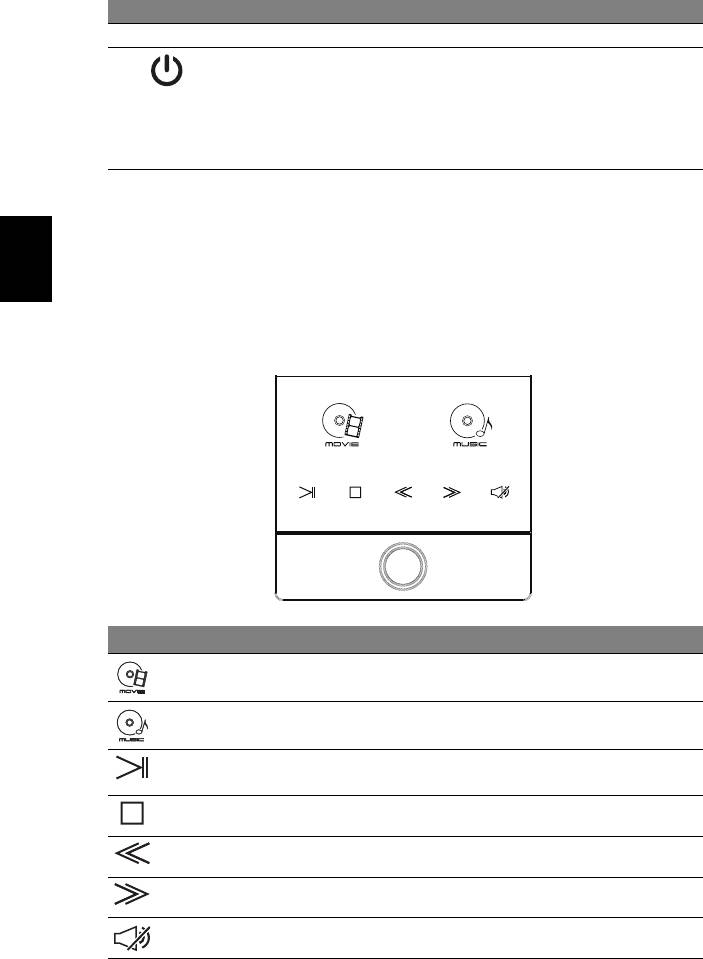
6
Magyar
# Ikon Elem Leírás
12 Hangszórók A sztereó hangkimenetet biztosítja.
13 Bekapcsoló gomb/
Be- és kikapcsolja a számítógépet./ Az
Akkumulátor
akkumulátor üzemállapotát jelzi.
állapotjelző
1. Töltés: Sárgán világít, ha az
akkumulátor töltése folyamatban van.
2. Teljesen feltöltve: Hálózati tápellátás
használatakor kéken világít.
1. Az előlap jelzői akkor is láthatók, ha a számítógép fedele le van hajtva.
Médiakonzol
A Médiakonzol egy érintés-érzékeny szórakoztató interfész, mely azonnali
hozzáférést nyújt az Acer Arcade szoftverhez. A Médiakonzol aktiválásához nyomja
meg a Médiakonzol vezérlőt. A kikapcsoláshoz és az érintőfelület aktiválásához
nyomja meg ismét.
Ikon Elem Leírás
Film A filmlejátszó szoftver indítása.
Zene A zenelejátszó szoftver indítása.
Lejátszás/szünet A kijelölt médiafájl lejátszása vagy
lejátszásának szüneteltetése.
Leállítás A kijelölt médiafájl lejátszásának leállítása.
Előző Visszalépés az előző médiafájlra.
Tovább Ugrás a következő médiafájlra.
Elnémítás A hang be- vagy kikapcsolása.
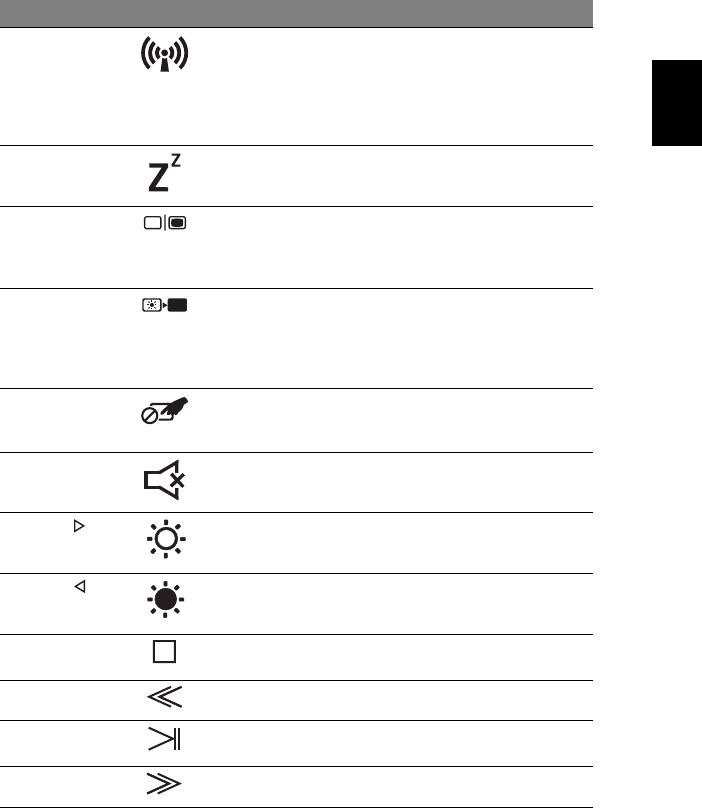
7
Magyar
Gyorsbillentyűk
A számítógép a legtöbb beállítás elérését gyorsbillentyűkkel vagy
billentyűkombinációkkal teszi lehetővé; ilyen például a képernyő fényereje és a
hangerő.
Gyorsbillentyű használatához nyomja le és tartsa lenyomva az <Fn> billentyűt, a
billentyűkombináció másik billentyűjét csak ezt követően nyomja le.
Gyorsbillentyű Ikon Funkció Leírás
<Fn> + <F3> Kommunikációs
A számítógép kommunikációs
billentyű
moduljainak be- és kikapcsolására
használható.
(A kommunikációs modulok
konfigurációtól függően eltérők
lehetnek.)
<Fn> + <F4> Alvás A számítógépet alvó üzemmódba
helyezi.
<Fn> + <F5> A kijelző be- és
Vált a következő megjelenítési
kikapcsolása
módok között: kijelző, külső
monitor (ha csatlakoztatva van),
illetve mindkettő.
<Fn> + <F6> Kijelző
Kikapcsolja a kijelző
kikapcsolása
háttérvilágítását, ezzel energiát
takarítva meg. A háttérvilágítás
bármely billentyű megnyomására
visszakapcsol.
<Fn> + <F7> Az érintőpad
A beépített érintőpad be- és
be- és
kikapcsolása.
kikapcsolása
<Fn> + <F8> Hangszóró be- és
A hangszórók be- és kikapcsolását
kikapcsolása
teszi lehetővé.
<Fn> + < >
Fényerő
Növeli a kijelző fényerejét.
növelése
<Fn> + < >
Fényerő
Csökkenti a kijelző fényerejét.
csökkentése
<Fn> + <Pg Up> Leállítás A kijelölt médiafájl lejátszásának
leállítása.
<Fn> + <Pg Dn> Előző Visszalépés az előző médiafájlra.
<Fn> + <Home> Lejátszás/
A kijelölt médiafájl lejátszása vagy
Szünet
lejátszásának szüneteltetése.
<Fn> + <End> Tovább Ugrás a következő médiafájlra.

8
Magyar
Elölnézet lehajtott kijelzővel
# Ikon Elem Leírás
1 CIR vevő Távvezérlő jeleinek fogadására
alkalmas.
2Görgő A hangerő növelése és csökkentése.
3 Multifunkciós
Secure Digital (SD 3.0), MultiMediaCard
kártyaolvasó
(MMC), Memory Stick (MS), Memory
Stick PRO (MS PRO) és xD-Picture
Card (xD) kártyák fogadására képes.
Megjegyzés: A kártyák finoman
benyomva helyezhetők be és vehetők ki.
Egyszerre csak egyféle kártya
használatára van lehetőség.
Hátulnézet
# Ikon Elem Leírás
1 Akkumulátorfoglalat A számítógép akkumulátorát fogadja be.
123
1
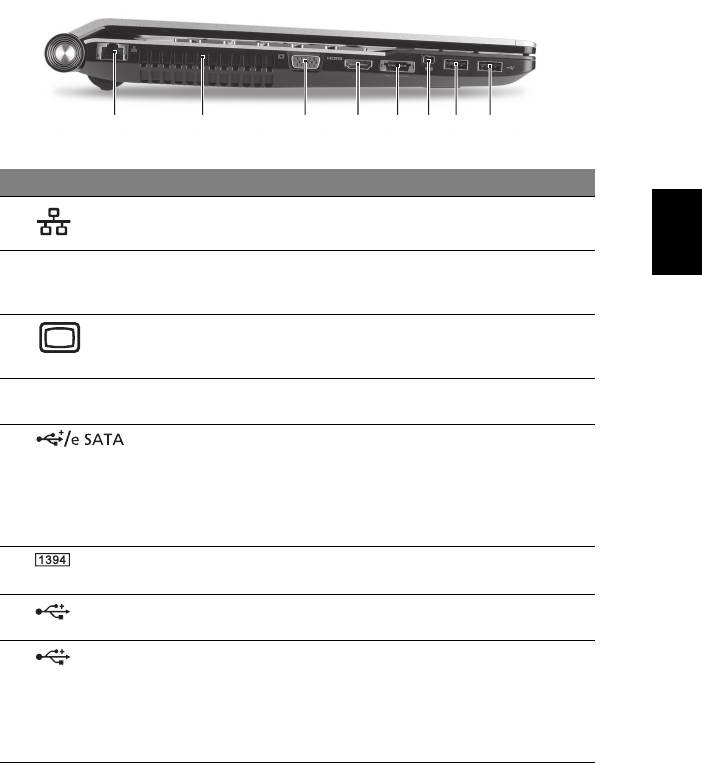
9
Magyar
Bal oldali nézet
# Ikon Elem Leírás
1 Ethernet (RJ-45)
Ethernet 10/100/1000 típusú hálózattal
port
képes biztosítani a kapcsolatot.
2Szellőzőnyílások Segítségükkel még hosszas használat
esetén is fenntartható a számítógép
megfelelő üzemi hőmérséklete.
3Külső kijelző
Megjelenítő eszköz (pl. külső monitor
(VGA) port
vagy LCD kivetítő) csatlakoztatását teszi
lehetővé.
4 HDMI HDMI port A nagy felbontású, digitális
videokapcsolatokat támogatja.
5 USB 2.0/
USB 2.0 eszközök és eSATA eszközök
eSATA port
csatlakoztatására használható (vagy
hasonló megjegyzés jelöli).
Megjegyzés: Ha eSATA eszközt
csatlakoztat, akkor időközben három
USB port áll a rendelkezésére.
6 4 érintkezős
IEEE 1394 eszközök csatlakoztatását
IEEE 1394 port
teszi lehetővé.
7 USB 2.0 port USB 2.0 eszközök (pl. USB-s egér vagy
kamera) csatlakoztatását teszi lehetővé.
8 USB 3.0 port USB eszközökhöz csatlakozik.
Támogatja az USB 3.0 (SuperSpeed
USB) szabványt.
* USB 3.0 tanúsítvánnyal nem
rendelkező eszközök kompatibilitása
korlátozott lehet.
21345678
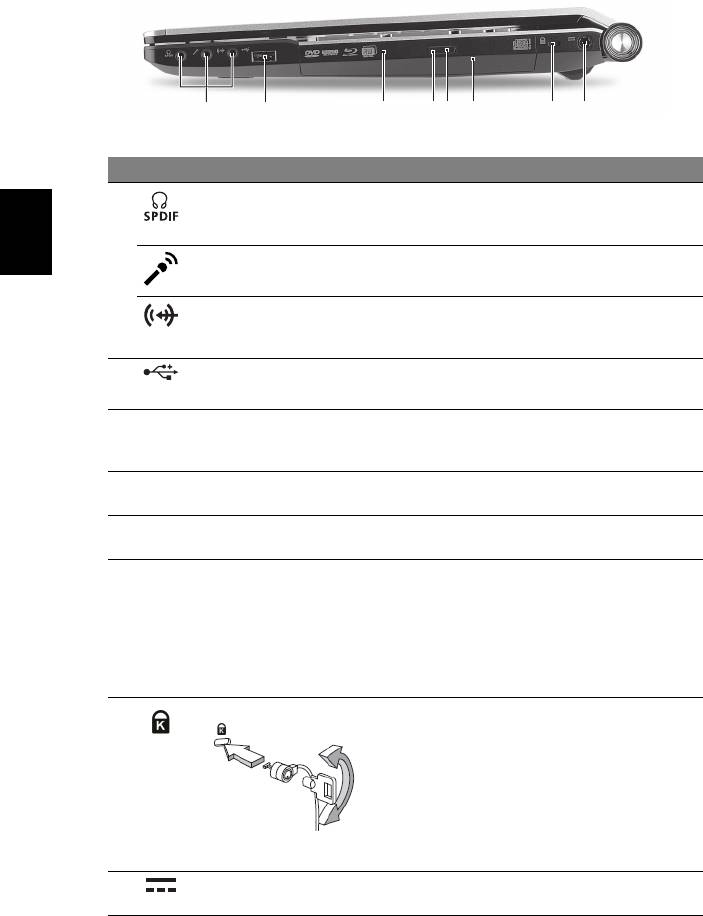
10
Magyar
Jobb oldali nézet
# Ikon Elem Leírás
1 Fejhallgató/hangszóró/
Hangkimeneti eszközök (pl. hangszórók,
vonali kimenet aljzat
fejhallgató).
S/PDIF-támogatás
Mikrofonbemenet
Külső mikrofon csatlakoztatását teszi
aljzat
lehetővé.
Vonali bemeneti
Hangbemeneti eszközök (pl. CD-lejátszó,
aljzat
sztereó sétálómagnó, mp3-lejátszó)
csatlakoztatását teszi lehetővé.
2 USB 2.0 port USB 2.0 eszközök (pl. USB-s egér vagy
kamera) csatlakoztatását teszi lehetővé.
3 Optikai meghajtó Belső optikai meghajtó; CD- és
DVD-lemezek, vagy Blu-ray lemezek
(bizonyos modellek esetében).
4 Az optikai lemez
Akkor világít, amikor az optikai meghajtó
elérését jelző fény
aktív.
5 Optikai meghajtó
Segítségével kiadatható a lemez az optikai
kiadógombja
meghajtóból.
6 Vészkiadó furat Lehetővé teszi az optikai meghajtó
tálcájának a számítógép kikapcsolt
állapotában történő kinyitását.
Megjegyzés: Helyezzen egy papír klipszet
a vészkiadó nyílásba az optikai meghajtó
lemeztálcájának kinyitásához, ha a
számítógép ki van kapcsolva.
7 Kensington záraljzat Kensington számítógépes biztonsági zár
alkalmazását teszi lehetővé.
Megjegyzés: Hurkolja a számítógépes
biztonsági zárhoz tartozó drótkötelet egy
mozdíthatatlan tárgy, például asztal vagy
zárt fiók fogantyúja köré. Illessze be a
horonyba a zárat, majd a kulcsot elfordítva
rögzítse. Kaphatók kulcs nélküli modellek
is.
8 Egyenáramú bemeneti
A váltakozó áramú hálózati adapter
aljzat
csatlakoztatását teszi lehetővé.
21347856
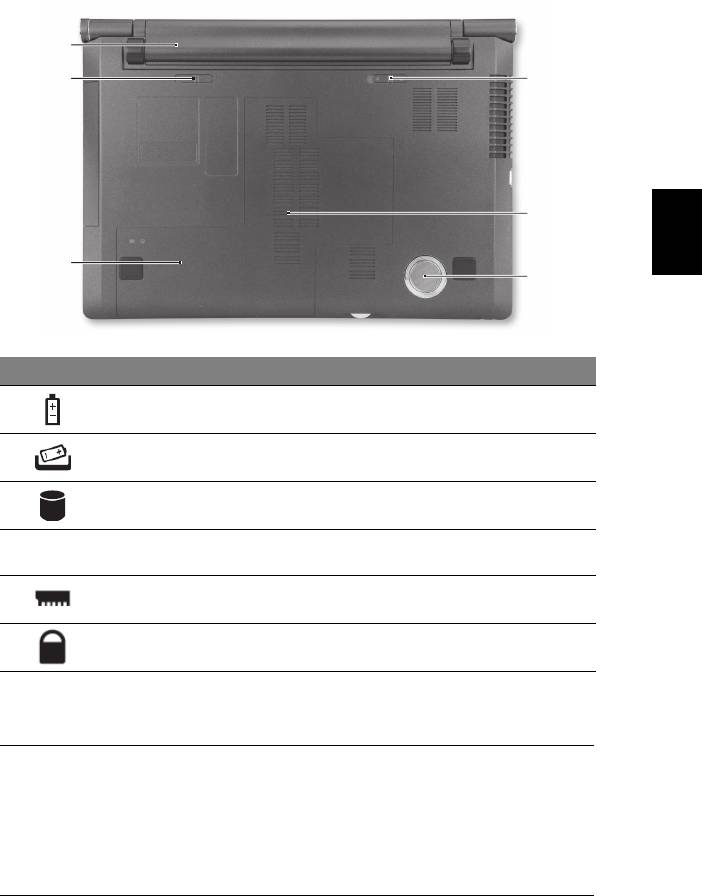
11
Magyar
Alulnézet
# Ikon Elem Leírás
1 Akkumulátorfoglalat A számítógép akkumulátorát fogadja be.
2 Akkumulátor
Az akkumulátor eltávolítását teszi lehetővé.
kioldógombja
3 Merevlemez-foglalat A számítógép merevlemezét fogadja be
(csavaros rögzítésű).
4 Mélynyomó Az alacsony frekvenciájú hangokat
szólaltatja meg.
5 Memóriarekesz A számítógép memóriáját fogadja be.
6 Akkumulátor retesze Az akkumulátor rögzítését biztosítja.
Környezet
• Hőmérséklet:
• Üzemeltetés: 5°C - 35°C
• Kikapcsolt állapotban: -20°C - 65°C
• Páratartalom (kicsapódás nélkül):
• Üzemeltetés: 20% - 80%
• Kikapcsolt állapotban: 20% - 80%
1
2
6
5
3
4
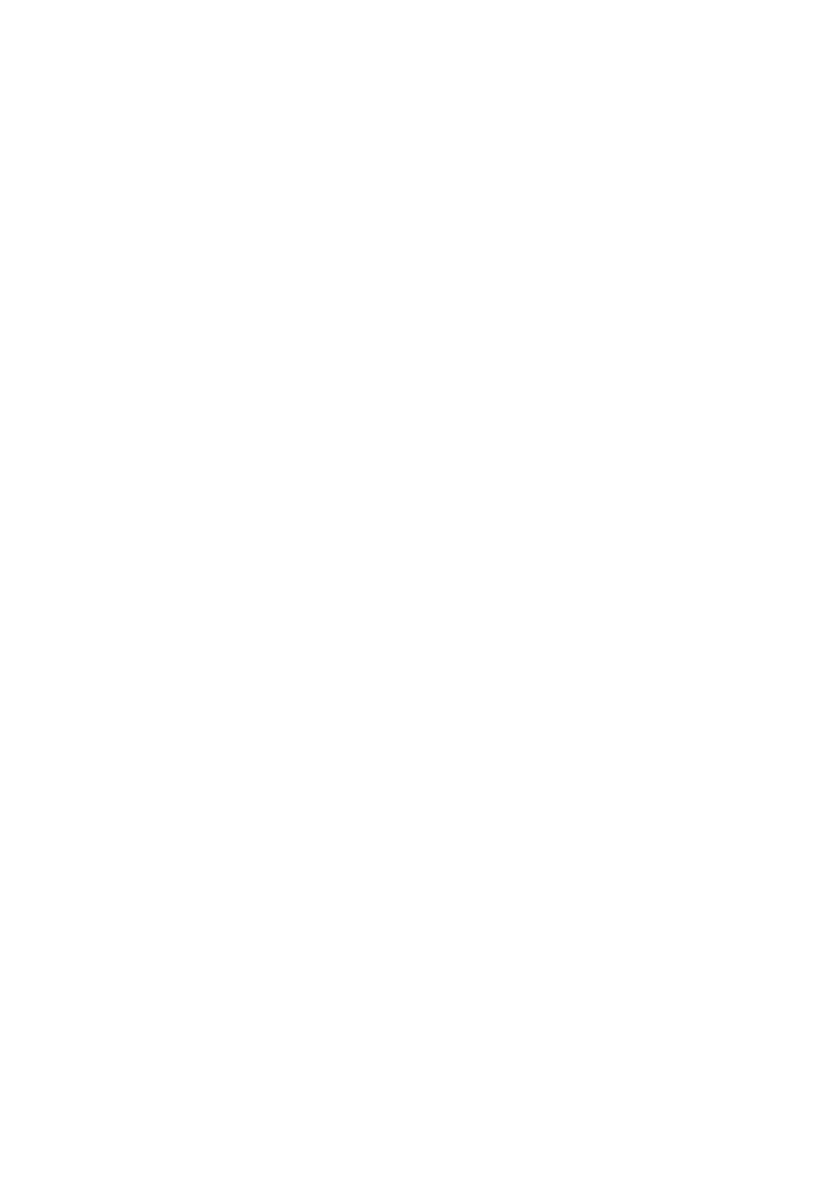
Notebook Acer
Stručné pokyny
© 2010 Všechna práva vyhrazena.
Stručné pokyny k notebooku Acer
Původní vydání: 11/2010
Číslo modelu: _________________________________
Sériové číslo: __________________________________
Datum zakoupení: ______________________________
Místo zakoupení: _______________________________

3
Stručné pokyny
Děkujeme vám, že jste si k uspokojení svých potřeb v oblasti přenosných počítačů
vybrali řadu notebooků Acer.
Uživatelské příručky
Abychom vám při používání notebooku Acer pomohli, vytvořili jsme pro vás sadu
příruček:
Instalační leták vám pomůže při úvodním nastavení počítače.
Obecná uživatelská příručka pro počítače řady Aspire obsahuje užitečné
informace pro všechny modely řady Aspire. Obsahuje základní témata, např.
používání klávesnice, zvuk atd. Berte laskavě na vědomí, že Obecná uživatelská
příručka, jak již její název předesílá, stejně jako níže zmíněná AcerSystem User
Guide, může popisovat funkce nebo vlastnosti, kterými jsou vybaveny pouze určité
modely dané řady, a kterými nemusí být nutně vybaven vámi zakoupený model.
V takových případech je text označen frází „pouze u vybraných modelů“.
Stručné pokyny vás seznámí se základními schopnostmi a funkcemi nového
počítače. Další informace o tom, jak můžete pomocí počítače zvýšit svou
produktivitu, naleznete v příručce AcerSystem User Guide.
Tat o příručka obsahuje
podrobné informace týkající se například systémových nástrojů, obnovování dat,
možností rozšíření a odstraňování potíží. Dále obsahuje záruční informace,
informace týkající se všeobecných předpisů a bezpečnostní upozornění k
notebooku. Příručka je k dispozici ve formátu PDF (Portable Document Format)
a je již uložena do notebooku. Zobrazíte ji následujícím postupem:
1 Klepněte na tlačítko Start > Všechny programy > AcerSystem.
2 Klepněte na položku AcerSystem User Guide.
Poznámka: K zobrazení tohoto souboru je vyžadován program Adobe Reader.
Pokud v počítači není program Adobe Reader nainstalován, klepnutím na
položku AcerSystem User Guide nejprve spustíte instalační program.
Dokončete instalaci podle pokynů na obrazovce. Pokyny týkající se používání
programu Adobe Reader jsou k dispozici v nabídce Nápověda a odborná
pomoc.

4
Seznámení s notebookem Acer
Po nastavení počítače podle pokynů znázorněných na instalačním letáku vás
seznámíme s vaším novým notebookem Acer.
Pohled shora
Čeština
1
2
3
13
12
4
5
6
11
10
7
8
9
# Ikona Položka Popis
1 Webová kamera
Webová kamera pro obrazovou
Acer Crystal Eye
komunikaci (pouze u vybraných
modelů).




